Máy tôi có cấu hình i7-10700 với RTX 4060, nhưng Liên Minh vẫn tụt xuống 80 FPS mỗi khi teamfight. Đồ họa đã chỉnh thấp, driver đã update mới nhất, ping ổn định 15ms. FPS hiển thị 200 lúc đứng yên, rồi đột ngột giật xuống 60-80 khi combat. Sau khi tắt 4 thứ đang chạy ngầm, FPS ổn định ở 240 ngay cả trong giao tranh lớn.
Unikey khiến FPS tụt xuống 0 giữa trận
Riot Vanguard được cài vào Liên Minh từ bản cập nhật 14.9 tháng 5 năm 2024. Hệ thống chống gian lận này chạy ở chế độ kernel-level, quét mọi phần mềm đang hoạt động. Unikey, EVKey, và các bộ gõ tiếng Việt khác bị Vanguard đánh dấu là phần mềm đáng ngờ vì chúng hook vào keyboard input.
Kết quả là FPS giảm dần từ 200 xuống 100, rồi tụt thẳng 0 trong vài giây khi teamfight. Màn hình đóng băng, tướng đứng yên, hồi lại thì đã chết. Task Manager cho thấy Vanguard và Unikey liên tục conflict với nhau, CPU spike lên 100% mỗi vài giây.
Cách tắt hoàn toàn:
Tìm biểu tượng Unikey trên thanh taskbar góc dưới phải màn hình. Nhấn chuột phải chọn Thoát hoặc Exit. Nếu không thấy biểu tượng, mở Task Manager bằng Ctrl + Shift + Esc, tìm tiến trình Unikey.exe, chọn End Task.
Sau khi tắt Unikey, FPS ổn định ngay lập tức. Không còn tình trạng giựt giựt khi có nhiều kỹ năng xuất hiện cùng lúc. FPS dao động từ 230-240 thay vì nhảy lung tung từ 60 đến 200. Nếu cần gõ tiếng Việt trong game chat, bật lại Unikey trước trận, tắt đi khi vào game thật.
Client game ăn 300MB RAM mà không làm gì
Client của Liên Minh là giao diện chọn chế độ, tìm trận, và chọn tướng. Khi bạn nhấn nút Chấp Nhận Trận Đấu và load vào game thật, client vẫn chạy nền. Trên máy cấu hình trung bình, client này chiếm 200-300MB RAM và khoảng 3-5% CPU để cập nhật tin tức, shop, bảng xếp hạng.
Máy có 8GB RAM, Windows và các tiến trình hệ thống đã dùng 3GB, game đang chạy dùng 2.5GB. Còn lại 2.5GB cho mọi thứ khác. Client ăn thêm 300MB nghĩa là giảm bộ nhớ khả dụng xuống 2.2GB. Khi teamfight, game cần load thêm nhiều hiệu ứng, FPS giảm vì thiếu RAM để xử lý kịp.
Tắt client khi vào trận:
Mở client Liên Minh, nhấn biểu tượng bánh răng ở góc trên bên phải. Chọn tab Tổng Quát. Bật hai tùy chọn: Bật chế độ cấu hình thấp và Tắt Client trong trận đấu. Nhấn Hoàn tất.
Từ trận tiếp theo, client tự động đóng khi game bắt đầu. RAM giải phóng thêm 300MB, FPS tăng từ 180 lên 210 trong tình huống nhiều tướng đánh nhau. Sau trận, client tự động mở lại để xem kết quả và tìm trận mới. Không cần thao tác gì thêm.
Các phần mềm chạy nền ngầm hút tài nguyên
Chrome với 20 tab đang mở, Discord voice chat đang chạy, Spotify phát nhạc, OneDrive đồng bộ file. Mỗi ứng dụng này chiếm 100-300MB RAM và 2-5% CPU khi không sử dụng. Cộng lại thành 1GB RAM và 15% CPU bị lấy mất trước khi game chạy. CPU i7-10700 có 8 nhân 16 luồng, mất 15% nghĩa là hơn 1 nhân full load làm việc vô ích.
Task Manager hiển thị 47 tiến trình đang chạy khi tôi chưa mở game. Windows Search Indexing quét ổ cứng, Windows Update tải bản vá nền, Nvidia GeForce Experience ghi lại gameplay tự động. Game bắt đầu với tài nguyên đã bị chiếm sẵn một nửa.
Tắt startup apps không cần thiết:
Nhấn Ctrl + Shift + Esc mở Task Manager. Chọn tab Startup. Danh sách hiện 20-30 ứng dụng được phép tự khởi động cùng Windows. Nhấn chuột phải vào từng app không dùng thường xuyên, chọn Disable.
Giữ lại chỉ những thứ thực sự cần: Windows Security, driver âm thanh, driver chuột gaming. Tắt hết Microsoft Teams, Skype, OneDrive, Spotify, Discord nếu không dùng liên tục. Những app này vẫn dùng được bình thường, chỉ cần mở thủ công khi cần thay vì tự động chạy nền.
Đóng các ứng dụng đang chạy:
Trước khi vào game, đóng Chrome hoặc giữ tối đa 3-4 tab. Thoát Discord nếu không cần voice chat. Tắt Spotify, nghe nhạc trên điện thoại thay vì máy tính. Tắt Nvidia GeForce Experience nếu không ghi hình. Mỗi ứng dụng đóng lại là FPS tăng thêm 5-10.
RAM khả dụng tăng từ 2.2GB lên 3.8GB. CPU idle từ 15% xuống 3%. Game có đủ tài nguyên để xử lý mọi tình huống, FPS không bị giật khi nhiều tướng dùng kỹ năng cùng lúc.
Windows features chạy thầm lặng 24/7
Windows 11 bật sẵn nhiều tính năng tiện ích nhưng không phải ai cũng dùng. Widgets hiển thị tin tức và thời tiết, tiến trình msedgewebview2.exe chạy liên tục để cập nhật nội dung mỗi 5 phút. Windows Search liên tục index file để tìm kiếm nhanh hơn, tiến trình SearchIndexer.exe quét ổ cứng ngay cả khi không tìm kiếm. Game Mode được quảng cáo là tối ưu hiệu năng game, nhưng thực tế lại gây xung đột với một số driver đồ họa.
Mỗi tính năng này dùng 50-150MB RAM và 1-3% CPU khi idle. Nhân với 5-10 features đang chạy, tổng cộng 500MB-1GB RAM và 10% CPU bị chiếm không lý do.
Tắt Windows Widgets:
Nhấn chuột phải vào thanh taskbar, chọn Taskbar settings. Tắt toggle Widgets. Mở Task Manager, tìm Microsoft Edge WebView2, End Task. Widgets sẽ không tự khởi động lại sau khi tắt.
Giảm Windows Search Indexing:
Gõ Windows + R, nhập services.msc, nhấn Enter. Tìm Windows Search trong danh sách services. Nhấn đúp, đổi Startup type từ Automatic sang Manual. Nhấn Stop để dừng service ngay lập tức. Apply và OK.
Tìm kiếm file chậm hơn vài giây, nhưng game được ưu tiên xử lý trước. Nếu cần tìm kiếm nhanh, bật lại service thủ công khi cần.
Tắt Game Mode nếu gây xung đột:
Settings > Gaming > Game Mode. Tắt toggle Game Mode. Một số driver Nvidia cũ conflict với Game Mode, gây FPS bất ổn. Tắt đi để game và driver giao tiếp trực tiếp không qua lớp trung gian.
Sau khi tắt các features này, FPS tăng thêm 10-15. Quan trọng hơn, FPS không còn nhảy lung tung. Thay vì 180-240 thất thường, giờ ổn định 230-240 suốt trận.
RAM bus speed ảnh hưởng lớn hơn nghĩ
Trong quá trình test, tôi phát hiện máy đang chạy RAM ở bus 2666MHz thay vì 3200MHz như trên nhãn. CPU i7-10700 hỗ trợ tối đa DDR4-2933, nhưng mainboard có thể unlock lên 3200MHz qua XMP profile. Khi RAM chạy ở tốc độ thấp hơn, băng thông giảm từ 25600MB/s xuống 21300MB/s. Game cần load texture và hiệu ứng nhanh, băng thông thấp làm chậm quá trình này.
Bật XMP để RAM chạy đúng tốc độ:
Khởi động lại máy, nhấn Delete hoặc F2 để vào BIOS. Tìm mục XMP Profile hoặc DOCP Profile ở phần Memory Settings. Enable profile 1. Save và Exit.
Vào lại Windows, mở Task Manager, tab Performance, chọn Memory. Speed hiện 3200MHz thay vì 2666MHz. FPS tăng thêm 20-30 trong các tình huống cần load nhanh nhiều đối tượng. Từ 210 lên 240 trong teamfight 5v5.
Cấu hình không phải lúc nào cũng là vấn đề
RTX 4060 mạnh hơn hẳn GTX 1060, nhưng nhiều người report FPS thấp hơn khi nâng cấp. Nguyên nhân là Riot tối ưu game cho GPU cũ hơn, các driver Nvidia mới nhất có thể conflict với code game cũ. Một số trường hợp, driver 531.68 chạy tốt hơn driver 560.x mới nhất cho Liên Minh.
Test driver cũ hơn nếu vẫn drop FPS:
Vào Device Manager, chọn Display adapters, nhấn chuột phải vào GPU, chọn Uninstall device. Tích chọn Delete the driver software. Tải driver 531.68 từ trang Nvidia. Cài đặt với Custom installation, chọn Clean install.
FPS cải thiện trên một số hệ thống. Nếu không khác biệt, cài lại driver mới nhất. Mỗi cấu hình khác nhau, test để tìm driver tối ưu nhất cho máy.
FPS ổn định hơn tăng cao đột biến
240 FPS suốt trận tốt hơn 300 FPS giật xuống 100 mỗi phút. Liên Minh không cần 300 FPS, màn hình 144Hz chỉ hiển thị 144 khung hình mỗi giây. Lock FPS ở 144 hoặc 240 giúp GPU không phải làm việc 100% capacity, giảm nhiệt độ và tiếng ồn.
Lock FPS trong game:
Nhấn Esc trong game, chọn Video. Ở mục Frame Rate Cap, chọn 144 hoặc 240 tùy màn hình. Nếu màn hình 60Hz, chọn 60. Không cần để Uncapped vì không có lợi gì.
GPU nhiệt độ giảm từ 75°C xuống 65°C. Quạt chạy êm hơn. FPS không nhảy lung tung vì GPU không đổi tốc độ clock liên tục. Ổn định 144 FPS mượt hơn dao động 100-300 FPS.
Kết quả sau một tuần áp dụng
FPS tăng từ 80 trong teamfight lên 240 ổn định. Không còn tình trạng đột ngột giật xuống 0 giữa combat. RAM free lúc chạy game tăng từ 2.2GB lên 3.8GB. CPU idle từ 15% xuống 3%. Các settings này áp dụng cho Windows 10 và 11, hoạt động với mọi cấu hình từ trung bình trở lên. Nếu sau khi làm 4 bước này FPS vẫn thấp, vấn đề có thể nằm ở phần cứng hoặc cần kiểm tra nhiệt độ CPU và GPU khi chạy game.